Как импортировать контакты на Андроид?
Импорт контактов в андроид из CSV

После покупки нового телефона появляется важная задача – нужно перенести на него сохраненные контакты со старого телефона. Вам нужно импортировать контакты в андроид из CSV, но в большинстве устаревших моделей марок: Apple, Black Berry, HTC, LG, Samsung, Sony Ericsson, Motorola, Nokia, данные телефонной книги сохраняются в файле с расширением CSV (англ. Comma Separated Values – объемы данных разделенные запятой).
Чаще всего, нужно адаптировать эти файлы для ОС Андроид, чтобы сделать импорт контактов в андроид из CSV .
Есть такие методы адаптации файлов CSV для Андроид:
1. Синхронизация Google — аккаунта с мобильным устройством.
2. Перенос с карты памяти на андроид устройство.
3. С помощью стандартной программы на смартфонах HTC.
4. Импорт через SIM — карту.
Синхронизация Google — аккаунта с мобильным устройством.
Данные о контактах могут храниться не только в памяти телефона и SIM — карте, а также в учетной записи Google.
Обязательное условие — наличие аккаунта в Google. Если вы пользуетесь почтой Gmail, тогда Google — аккаунт у вас уже есть, и делайте следующее:
- Включайте Интернет связь и синхронизацию на старом мобильнике.
- Входите в свою почту Gmail, нажимаете на ссылку «Контакты» в колонке слева.
- В открывшейся адресной книге, выбираете вкладку «Импорт» в правом верхнем углу, чтобы выполнить синхронизацию с телефоном.
- В появившейся новой вкладке выбирайте файл CSV или vCard с данными ваших контактов, и загружайте его в адресную книгу вашего аккаунта.
- А дальше, переписывайте эти файлы из Google — аккаунта на новый андроид телефон.
Импорт контактов в андроид из CSV с карты памяти:
- Переписываем файлы контактов CSV или vCard со старого телефона на карту памяти, обязательно в папку «Contacts». Поэтому, если такой не было, то создаем ее.
- Закончив с копированием файлов, открываем стандартное приложение на андроид телефоне, под названием «Контакты», и проходим по вкладкам: «Меню», «Импорт / Экспорт».
- Отмечайте строчку «Импортировать с SD — карты», в открывшемся окошке. После этого, будет запрос на выбор – импортировать с синхронизацией из мобильного устройства или без нее.
Выбрав вариант «С синхронизацией», таким образом, вы создадите резервную копию телефонных контактов в Google — аккаунте.
С помощью стандартной программы на смартфонах HTC.

В новых телефонах марки HTC есть программа «Перенос», которая позволяет с предыдущего телефона переписать: телефонные номера, SMS сообщения, события календаря. Работать с ней удобно и просто.
- Открыв это приложение, проходите до вкладки «Выберите свой старый телефон». Выбираете модель с предложенного списка.
- Дальше нужно включить связь Bluetooth на старом телефоне.
- В отрытом приложении проходите далее по вкладкам до списка найденных устройств, отмечайте обнаруженный ваш телефон, и нажимайте «Далее».
- На старом телефоне подтверждайте запрос на соединение с телефоном HTC, нажимайте «Да».
- В открытой программе выбираете, откуда вы хотите перенести данные – из контактов или календаря.
- На старом телефоне еще раз высветится запрос на соединение. Разрешайте, и импорт контактов из CSV на телефон HTC будет успешно выполнен.
Импорт контактов в андроид из CSV через SIM — карту:
- С памяти телефона — донора переписываем данные телефонной книги на SIM — карту.
- Вынимаем эту карту и устанавливаем на телефон — реципиент.
- Чтобы перенести данные контактов с SIM — карты в память андроид телефона, проходим в его меню по пунктам: «Меню», «Экспорт / Импорт», и выбираем «Импортировать с SIM – карты».
go2android.ru
Экспорт контактов из Android: популярные способы переноса данных
Операционные системы 
Зачастую перед пользователем смартфона с операционной системой Android стоит такая задача, как перенос контактов с одного устройства на другое. С ней можно справиться разными методами, учитывая следующие факторы:
- подключение смартфона к интернету;
- синхронизацию с аккаунтом Google;
- наличие карты внешней памяти.
При наличии этих условий перенос данных о контактах можно провести по двум различным схемам.
Схема экспорта контактов через интернет
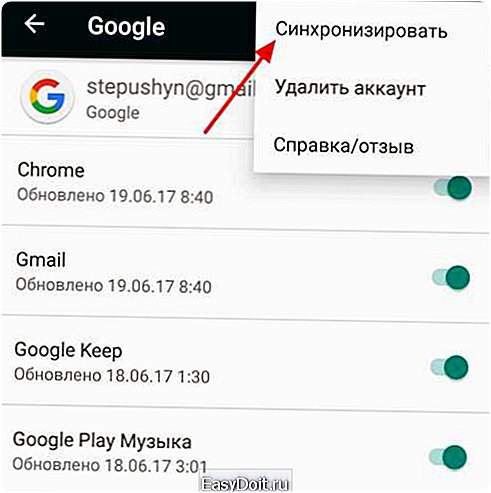
Для того чтобы этот метод переноса контактов работал, необходимо синхронизировать работу смартфона с Google. Важным условием для этого является наличие собственного аккаунта в этом популярном поисковике. Его можно создать, открыв почтовый ящик на сервисе gmail.com:
- зайдите по указанному выше адресу;
- далее перейдите в меню «Создать новый аккаунт»;
- заполните все необходимые поля и подтвердите соглашение с правилами сервиса.
Теперь, когда у вас уже есть собственное имя в Google, необходимо синхронизировать смартфон с этим сервисом. Смартфоны на Android еще называют гуглфонами. Все потому, что программное обеспечение для операционной системы написано специалистами этой компании, и многие функции вашего смартфона связаны с сервисами Google.
Синхронизировать данные телефона с сервисом можно в меню «Настройки» – «Синхронизация». Вы вводите свой почтовый аккаунт и подтверждаете авторизацию паролем. Теперь при сохранении контактов смартфон будет предлагать вам сохранить их в Гугле. Если у вас уже были сохраненные контакты на телефоне или сим карте, перенесите их в свой почтовый сервис, экспортировав из базы контактов.
Теперь при утере, поломке или смене телефона ваши контакты всегда будут под рукой при наличии интернета. Для того чтобы посмотреть нужный номер, достаточно открыть в почтовом сервисе gmail.com меню «Контакты», которое находится в закладках при выборе опций сервиса в верхнем левом углу.
Чтобы экспортировать контакты на новый Android-смартфон, достаточно синхронизировать его со своим гугл-аккаунтом. После процесса синхронизации все ваши контакты появятся в телефонной книге.
Схема экспорта через карту памяти
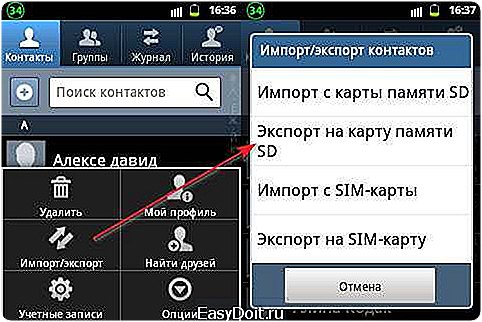
Второй способ возможен только при наличии съемной карты памяти. Его алгоритм следующий:
- откройте меню «Контакты» в настройках;
- выделите все контакты;
- в опциях выберите меню «Экспорт на карту памяти».
После этой процедуры ваши контакты сохранятся на флэшке в виде файла Google CSV. Позже, подключив внешнее устройство памяти к другому смартфону, в настройках телефонной книги выберите опцию «Импорт контактов» и укажите путь к файлу на карте памяти.
comments powered by HyperComments
tdblog.ru
Как экспортировать контакты из Android
Если вам понадобится сделать Hard Reset на Android (сбросить настройки до заводских), то вы потеряете все данные на внутреннем накопителе, в том числе и контакты. Их можно сохранить, синхронизировав с аккаунтом Google или же экспортировать на SIM карту или внешний накопитель.
Предыдущие статьи по теме:
Инструкция: как создать резервную копию контактов в Android
1. Зайдите в контакты на вашем телефоне.
2. Нажмите на кнопку опции, откроется дополнительное меню, где вам нужно выбрать «Импорт/экспорт».

3. В открывшемся меню выбираем куда мы хотим экспортировать контакты: на SIM или на накопитель (карту SD). Также вы можете выбрать пункт «Передать видимые контакты».
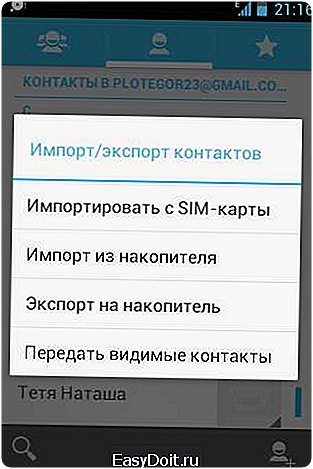
В первом случае контакты сохранятся на симке, а во втором — в корне карты памяти. Если же вы захотите передать контакты, то сможете отправить их по почте, в Вконтакте, по Bluetooth и т.д.
(Пока никто не проголосовал)
4idroid.com
Как перенести контакты на андроид

Тем, у кого в старом телефоне скопилось множество необходимых телефонных номеров, при покупке нового телефона придется несладко: придется переносить все контакты на андроид, сохраненные на телефоне, с одного устройства, например, айфона на другое.
Неопытные пользователи сразу же начинают делать это вручную, забывая, что существуют более простые способы как перенести контакты на андроид. Разберем, как происходит перенос контактов на смартфон с Android – одной из самых популярных операционных систем для мобильных устройств.
Один из самых простых способов перенести контакты на андроид – воспользоваться сохраненными в учетной записи Google контактами. Перейдя на страницу www.google.com/contacts, нужно нажать клавишу Import в верхнем правом углу экрана и выбрать CSV или vCard файл, на котором записаны все ваши контакты.
После этого под строкой для выбора файла нажимаем клавишу Import – дело сделано, теперь все контакты из файла будут перенесены на Android-устройство, когда оно будет в следующий раз синхронизировано с аккаунтом Google.
Другой способ перенести контакты на ндроид без ручного забивания новой информации в телефон – импортировать vCard или CSV файл напрямую на телефон, на карту памяти. Для этого необходимо создать на ней папку /contacts, если она уже есть, создавать заново не нужно.
Теперь в “Контактах” на нашем Android-устройстве нажимаем на кнопку “Меню” и переходим на вкладку “Экспорт/Импорт”.
Далее выбираем пункт “Импортировать с SD-карты” и определяемся с видом создаваемых данных: можно синхронизировать контакты с аккаунтом Google (что, в принципе, можно порекомендовать большей части пользователей, которые не переживают за конфиденциальность своих личных данных) или отказаться от этой услуги.
Уже несколько раз упоминались файлы, в которых содержится информация о контактах пользователя, но мы так и не ответили на вопрос – как же их создать? Сделать это проще всего с помощью Microsoft Outlook – известного почтового сервиса.
- Переходим на вкладку “Экспорт и импорт” в меню “Файл”;
- Выбираем Экспорт – Далее – Значения;
- Нажимаем на кнопочку “Далее” и находим в списке папку под названием “Контакты” – интересующий каталог;
- Нужно выбрать папку, в которую будет сохранен получившийся CSV-файл, придумать ему название и нажать OK.
Другой вариант, который приглянется обладателям телефонов Nokia, заключается в использовании приложения Nokia PC Suite. Нужно подключить устройство к персональному компьютеру через это приложение.

Затем включить Nokia Communication Center и выбрать все контакты (здесь тоже работают сочетания клавиш, так что можно просто нажать Ctrl+A). Теперь остался последний штрих – сохранить контакты в отдельный файл, для чего необходимо перейти на вкладку Файл – Экспорт.
И напоследок стоит поведать о самом простом и доступном способе – импортировать данные с SIM-карты. Для этого нужно на старом телефоне скопировать все контакты на симку, а потом, вставив ее в новый смартфон, перейти в Контакты и нажать в меню на Экспорт/Импорт – Импортировать с SIM-карты.
go2android.ru
